T-Mobile အလုပ်မလုပ်ခြင်း- စက္ကန့်ပိုင်းအတွင်း ပြုပြင်နည်း

မာတိကာ
ဖုန်းအစီအစဥ်တစ်ခုယူတဲ့အခါ ဘယ်ဝန်ဆောင်မှုကို သုံးရမလဲဆိုတာကို သိပ်အများကြီး မစဉ်းစားမိဘူး။ ကျွန်ုပ်၏ပထမဆုံးစမတ်ဖုန်းတွင် T-Mobile ကိုရရှိထားပြီး ၎င်းတို့နှင့် နှစ်အတော်ကြာအောင် တွယ်ကပ်နေပါသည်။
သို့သော် မကြာသေးမီက ကျွန်ုပ်ခရီးသွားနေစဉ်၊ ကျွန်ုပ်၏ဒေတာဝန်ဆောင်မှုများသည် ရုတ်တရက် အလုပ်မလုပ်တော့ပါ။
ဖောက်သည်ခေါ်ဆိုမည့်အစား ချက်ချင်းဂရုစိုက်ပြီး အကူအညီတောင်းရင်း၊ စက်ပစ္စည်း၏ဆက်တင်များတွင် ပြဿနာရှိမရှိ စစ်ဆေးရန် ဆုံးဖြတ်ခဲ့သည်။ ကျွန်ုပ်တွင် မည်သည့်အရာများ မှားယွင်းသွားနိုင်သည်ကို အကြံဥာဏ်တစ်ခုရှိခဲ့သော်လည်း ဆက်တင်များနှင့် မပတ်သက်မီ အနည်းငယ် သုတေသနပြုရန် ဆုံးဖြတ်ခဲ့သည်။
T-Mobile အလုပ်မလုပ်ပါက၊ သင်၏ချိတ်ဆက်မှု ဒေတာကန့်သတ်ချက်များ၊ လွှမ်းခြုံမှုနည်းသော သို့မဟုတ် 4G လိုက်ဖက်ညီမှုဆိုင်ရာ ပြဿနာများကြောင့် LTE ပြဿနာများ ကြုံတွေ့ရနိုင်သည်။ ပြဿနာကို ဖြေရှင်းရန်၊ သင့် SIM ကတ်ကို ပြန်လည်ထည့်သွင်းပါ၊ လေယာဉ်ပျံမုဒ်ကို ဖွင့်/ပိတ်ပါ၊ APN တစ်ခု စနစ်ထည့်သွင်းပါ သို့မဟုတ် ကွန်ရက်ဆက်တင်များကို ပြောင်းလဲကြည့်ပါ။
အဘယ်ကြောင့်ဆိုသော် T-Mobile အလုပ်မလုပ်ရသည့် အကြောင်းရင်းများ

T-Mobile LTE သည် ကောင်းမွန်စွာအလုပ်မလုပ်ရသည့် အကြောင်းရင်းများစွာရှိပါသည်၊ ထို့ကြောင့် ပြဿနာအတိအကျကို ဆုံးဖြတ်ရန်မှာ မဖြစ်နိုင်လောက်ပါ။
သို့သော် လူများကြုံတွေ့ရသည့် အဖြစ်များဆုံးပြဿနာအချို့ များမှာ-
ဒေတာကန့်သတ်ချက်
သင်ဝယ်ယူထားသော မိုဘိုင်းအစီအစဉ်အပေါ်မူတည်၍ သင့်အား ဒေတာအသုံးပြုမှုကန့်သတ်ချက်အချို့ကို ခွဲဝေပေးထားပါသည်။
မိုဘိုင်းဒေတာကို သင့်စက်ပစ္စည်း၏ စွမ်းရည် သင်ဝယ်ယူထားသော ပက်ကေ့ခ်ျပေါ်တွင်မူတည်ပါသည်။
ထို့ကြောင့် သင့်ဒေတာအားလုံးကို အသုံးပြုပြီးပါက အစီအစဉ်ကို သက်တမ်းမတိုးမချင်း LTE ကို အသုံးပြုနိုင်မည် မဟုတ်ပါ။နောက်လ။
4G Band စွမ်းဆောင်ရည်
စက်တစ်ခုစီတွင် မတူညီသော Band စွမ်းရည်ရှိသည်။ ထို့ကြောင့်၊ သင်သည် LTE လှိုင်းနှုန်းစဉ်များ မရရှိနိုင်သော သို့မဟုတ် သိမ်းပိုက်ထားပြီးဖြစ်သည့် ဧရိယာတွင် ရှိနေပါက၊ သင်သည် ချိတ်ဆက်မှုတွင် အနှောင့်အယှက်တစ်ခု ကြုံတွေ့ရနိုင်သည်။
အခြား မကြာခဏ ကြုံတွေ့ရသော ပြဿနာများ ပါဝင်သည်-
- နည်းသည်။ ဧရိယာတစ်ခုအတွင်း ဒေတာလွှမ်းခြုံမှု။
- ရှားပါးသော အချက်ပြမှုများ။
- မသင့်လျော်သော ကွန်ရက် သို့မဟုတ် APN ဆက်တင်များ။
- ဝန်ဆောင်မှု ပြတ်တောက်မှု။
သင်ဝင်ရောက်ခြင်းရှိမရှိ စစ်ဆေးပါ။ လွှမ်းခြုံဧရိယာ

သင်၏ T-Mobile တွင် ပြဿနာတစ်စုံတစ်ရာ ကြုံတွေ့ရပါက၊ သင်ပထမဆုံးလုပ်သင့်သည်မှာ သင်နေထိုင်ရာဧရိယာရှိ ဆယ်လူလာ လွှမ်းခြုံမှုကို စစ်ဆေးကြည့်ရှုပါ။
အတွက်၊ ဥပမာအားဖြင့်၊ အနီးနားတွင် မိုဘိုင်းတာဝါမရှိလျှင် သို့မဟုတ် သစ်ပင်များနှင့် သစ်တောများ သို့မဟုတ် တောင်များပေါများသော ဝေးလံခေါင်သီသောနေရာတွင် ရှိနေပါက၊ သင့်တွင် သင့်လျော်သော လွှမ်းခြုံမှု မရှိနိုင်ပေ။
သစ်ပင်များနှင့် တောင်များကဲ့သို့သော အတားအဆီးများသည် သက်ရောက်မှုရှိသည်။ ဧရိယာအတွင်း ဆယ်လူလာ လွှမ်းခြုံမှု။ သင့်တွင် ကွန်ရက်လွှမ်းခြုံမှုရှိမရှိ စစ်ဆေးရန်၊ ဆက်တင်များသို့သွားပြီး ဆယ်လူလာဒေတာကို ရွေးချယ်ပါ။ ဤနေရာတွင် သင်ရောက်ရှိနေသောဒေသရှိ ကွန်ရက်လွှမ်းခြုံမှုဆိုင်ရာ အချက်အလက်များကို သင်တွေ့ရပါမည်။
ထို့အပြင်၊ T-Mobile လွှမ်းခြုံမှုမြေပုံကိုလည်း သင်စစ်ဆေးနိုင်ပါသည်။
ကွန်ရက်သည် အလွန်ကျယ်ပြန့်လာသော်လည်း၊ ပြီးခဲ့သောနှစ်အနည်းငယ်အတွင်း သင်သည် လုံလောက်သော လွှမ်းခြုံမှုမရရှိနိုင်သည့် ကွာဟချက်အနည်းငယ်ရှိသည်။ ကွက်လပ်များကို T-Mobile လွှမ်းခြုံမှုမြေပုံတွင် အမှတ်အသားပြုထားသည်။
T-Mobile ၏ ပြတ်တောက်မှု အစီရင်ခံစာကို စစ်ဆေးပါ
သင်သည် T-Mobile လွှမ်းခြုံပေးသည့် ဧရိယာအတွင်း ရှိနေပါက၊ပြဿနာများနှင့် ရင်ဆိုင်နေရဆဲဖြစ်ပြီး၊ ဧရိယာအတွင်း ပြတ်တောက်မှု ဖြစ်နိုင်သည်။
ပြတ်တောက်မှုများ ဖြစ်ခဲသော်လည်း ၎င်းတို့သည် မဆန်းပါ။ ပြတ်တောက်မှု ရှိ၊ မရှိ စစ်ဆေးရန်၊ Downdetector သို့မဟုတ် အလားတူ ဝဘ်ဆိုက်များကို စစ်ဆေးနိုင်သည်။ ၎င်းတို့သည် နိုင်ငံတစ်ဝှမ်း ပြတ်တောက်မှု အစီရင်ခံစာများကို ခြေရာခံပါသည်။
ကွန်ရက်အတွင်း ပြတ်တောက်မှုရှိပါက နိုင်ငံအတွင်း မည်သည့်နေရာ၌မဆို သတင်းပေးပို့ပါက သင့်အား အကြံဉာဏ်ပေးပါမည်။
ထို့ပြင် သင်သည် ဧရိယာတစ်ခုတွင် ရှိနေသည်ဟု သင်ယုံကြည်ပါက၊ ပြတ်တောက်မှုကြုံနေရပါက ၎င်းကို ဝဘ်ဆိုက်ပေါ်တွင်လည်း သတင်းပို့နိုင်ပါသည်။
လေယာဉ်ပျံမုဒ်ကိုဖွင့်ပြီး ၎င်းကိုပိတ်ပါ

ဧရိယာတွင် ပြတ်တောက်မှုမရှိပါက သင့်တွင်လုံလောက်ပါသည်။ လွှမ်းခြုံထားသော်လည်း သင်သည် ကွန်ရက်တွင် ပြဿနာတစ်စုံတစ်ရာ ကြုံတွေ့နေရဆဲဖြစ်ပြီး လေယာဉ်ပျံမုဒ်ကို မိနစ်အနည်းငယ်ကြာ ဖွင့်ပြီးနောက် ၎င်းကို ပိတ်လိုက်ခြင်းဖြင့် ပြဿနာကို ဖြေရှင်းနိုင်မည်ဖြစ်သည်။ 4G အစား သင့်စက်ပစ္စည်းသည် 3G သို့မဟုတ် E တွင် ပိတ်မိနေကြောင်း သင်သတိပြုမိပေမည်။
ပြဿနာကို ဖြေရှင်းရန် လေယာဉ်ပျံမုဒ်ကို ဖွင့်ပါ။ ၎င်းကို အမြန်မီနူး သို့မဟုတ် သင့်ဖုန်းရှိ ဆက်တင်များမှတစ်ဆင့် ပြုလုပ်နိုင်သည်။
လေယာဉ်ပျံမုဒ်သည် ကွန်ရက်တစ်ခုသို့ ချိတ်ဆက်ရန် သင့်မိုဘိုင်း၏စွမ်းရည်ကို ပိတ်စေသည်။ ထို့ကြောင့်၊ လေယာဉ်ပျံမုဒ်ကို သင်ပိတ်လိုက်သောအခါတွင် ၎င်းသည် ကွန်ရက်ဆက်တင်များကို ပြန်လည်ဆန်းသစ်စေသည်။
ဆင်းမ်ကတ်ကို ဖယ်ရှားပြီး ပြန်လည်ထည့်သွင်းပါ

ပြဿနာရှိနေသေးပါက ဖယ်ရှားပြီး ပြန်လည်ထည့်သွင်းကြည့်ပါ။ ဆင်းမ်ကတ်။
ဆင်းမ်ကတ်ကို ကောင်းစွာဖယ်ရှားရန်၊ ဤအဆင့်များကို လိုက်နာပါ-
- သင့်ဖုန်းကို ပိတ်လိုက်ပါ။
- ဆင်းမ်ကတ်ကို ဖယ်ရှားလိုက်ပါ။
- သေချာစွာ သုတ်ပါ။
- မိနစ်အနည်းငယ်စောင့်ပါ။
- ပြန်ထည့်ပါ။ဆင်းမ်ကတ်။
- ဖုန်းကိုဖွင့်ပါ။
ဒေတာချိတ်ဆက်မှုဆိုင်ရာ ဖိုင်အချို့ကို ထည့်သွင်းရန် သင့်အား တောင်းဆိုသည့် ကွန်ရက်ဝန်ဆောင်မှုပေးသူထံမှ စာတိုအချို့ကို သင်လက်ခံရရှိဖွယ်ရှိသည်။ ဖိုင်များကို ထည့်သွင်းပြီး ဒေတာကို ဖွင့်ပါ။
သင့်ဖုန်းကို ပြန်လည်စတင်ပါ
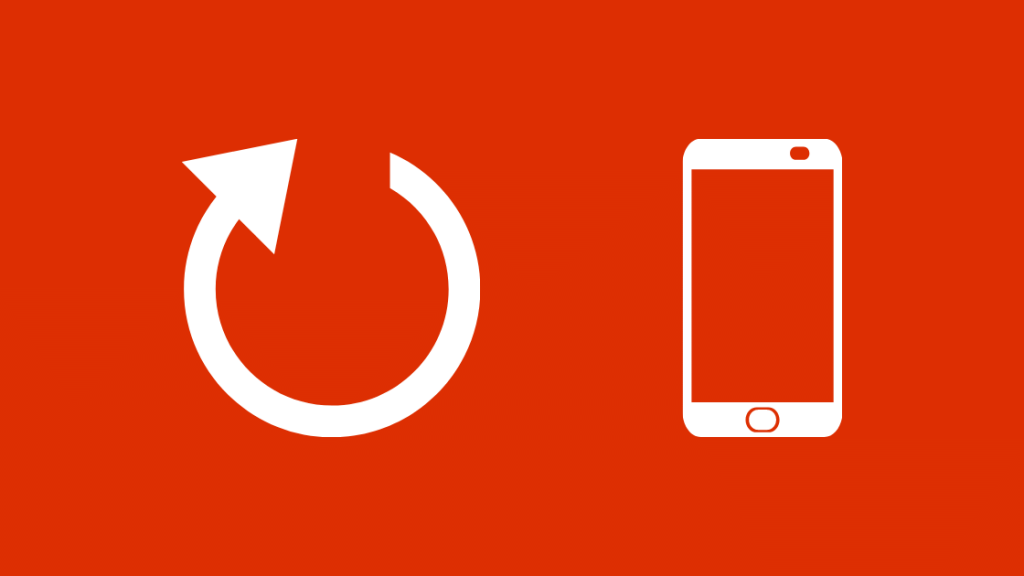
အကြောင်းတစ်ခုခုကြောင့် SIM Card ကို မဖယ်ရှားလိုပါက၊ ဖုန်းကို ပြန်လည်စတင်လိုက်ရုံဖြင့် လှည့်ကွက်ကို လုပ်ဆောင်နိုင်မည်ဖြစ်သည်။ ထို့အတူ။
သို့သော်၊ ပြန်လည်စတင်ရန် ရွေးချယ်မှုကို မရွေးချယ်ပါနှင့်။ ယင်းအစား၊ သင့်ဖုန်းကို မိနစ်အနည်းငယ်ကြာပိတ်ထားပြီးနောက် ၎င်းကို ကိုယ်တိုင်ဖွင့်ပါ။
ဖုန်းကို မှန်ကန်စွာပြန်ဖွင့်မပြီးမချင်း ဆက်တင်များကို မပြောင်းပါနှင့် သို့မဟုတ် ဖုန်းအသုံးမပြုပါနှင့် ဆက်တင်များကို ပြောင်းလဲပါ။
ဝန်ဆောင်မှုပေးသူ ဆက်တင်များကို စစ်ဆေးပါ။ အပ်ဒိတ်
ဆင်းမ်ကတ်ကို ပြန်လည်ထည့်သွင်းပြီး သင့်ဖုန်းကို ပြန်လည်စတင်ပြီးနောက် မည်သည့်ဖိုင်များကိုမဆို ထည့်သွင်းရန် သင့်အား သတိပေးခြင်းမပြုပါက၊ ဝန်ဆောင်မှုပေးသူထံမှ အပ်ဒိတ်ကို ကိုယ်တိုင်စစ်ဆေးပါ။
မွမ်းမံမှုများကို စစ်ဆေးပြီး ထည့်သွင်းရန်၊ ဤအဆင့်များကို လိုက်နာပါ-
- ဆက်တင်များသို့ သွားပါ။
- အထွေထွေကို ရွေးပါ။
- အကြောင်း ကိုနှိပ်ပါ။
- ဝန်ဆောင်မှုပေးသူ ဆက်တင်များ အပ်ဒိတ်သို့ သွားပါ။
- မွမ်းမံမှုတစ်ခုရှိပါက၊ ခေါင်းစဉ်အောက်တွင် ၎င်းကို သင်တွေ့ရပါမည်။ ဖိုင်များကို ထည့်သွင်းရန် ၎င်းကို တို့ပါ။
APN ဆက်တင်များကို ပြောင်းလဲပါ

အထက်ဖော်ပြပါ နည်းလမ်းနှစ်ခုလုံးသည် သင့်အတွက် အလုပ်မဖြစ်ပါက၊ သင့်ဖုန်းပေါ်ရှိ APN ဆက်တင်များကို ပြောင်းလဲရန် လိုအပ်ပါသည်။ .
iOS အတွက် ဆက်တင်များကို ပြောင်းလဲရန်၊ အောက်ပါ အဆင့်များကို လိုက်နာပါ-
- ဆက်တင်များ သို့ သွားပါ။
- ဆယ်လူလာ ကွန်ရက်ကို ရွေးပါ။
- မိုဘိုင်းသို့ သွားပါ။ ဒေတာနှင့် မိုဘိုင်းဒေတာကွန်ရက်ကို နှိပ်ပါ။
- ဆက်တင်များကို သင် ပြန်လည်သတ်မှတ်နိုင်ပါသည်။အောက်ပါ APN ဆက်တင်များကို ကိုယ်တိုင်ထည့်သွင်းခြင်းဖြင့် ဤနေရာတွင်။
အမည်- fast.t-mobile.com
MMSC: mms.msg.t-mobile.com/mms/wapenc
MNC- 260
MCC- 310
APN အမျိုးအစား- မူရင်း၊ Supl၊ Hipro၊ Fota၊ MMS
ကြည့်ပါ။: Nest Thermostat ဘက်ထရီ အားမသွင်းနိုင်- ပြုပြင်နည်းAPN ပရိုတိုကော- IPv6
Roaming- IPv4
Android အတွက် ဆက်တင်များကို ပြောင်းလဲရန်၊ အောက်ပါအဆင့်များကို လိုက်နာပါ-
- ဆက်တင်များသို့ သွားပါ။
- ချိတ်ဆက်မှုများကို ရွေးပါ။
- သွားပါ။ မိုဘိုင်းကွန်ရက်များသို့ ပြီးနောက် Access point အမည်များ။
- အောက်ပါ APN ဆက်တင်များကို ကိုယ်တိုင်ထည့်သွင်းခြင်းဖြင့် ဤနေရာတွင် ဆက်တင်များကို ပြန်လည်သတ်မှတ်နိုင်ပါသည်။
အမည်- fast.t-mobile.com
ကြည့်ပါ။: Fire Stick သည် Signal မရှိပါ- စက္ကန့်ပိုင်းအတွင်း ပြင်ဆင်သည်။MMSC: mms.msg.t-mobile.com/mms/wapenc
MNC: 260
MCC: 310
APN အမျိုးအစား- မူရင်း၊ Supl၊ Hipro၊ Fota၊ MMS
APN ပရိုတိုကော- IPv6
Roaming- IPv4
ကွန်ရက်ဆက်တင်များကို ပြန်လည်သတ်မှတ်ပါ
Android ဖုန်းများတွင်သာ ကွန်ရက်ဆက်တင်များကို ပြန်လည်သတ်မှတ်နိုင်ပါသည်။
ဆက်တင်များကို ပြန်လည်သတ်မှတ်ရန်၊ ဤအဆင့်များကို လိုက်နာပါ-
- ဆက်တင်များသို့ သွားပါ။
- အထွေထွေစီမံခန့်ခွဲမှုကို ရွေးပါ။
- ပြန်လည်သတ်မှတ်မည်ကို ရွေးပါ။
- ဆက်တင်အားလုံးကို ပြန်လည်သတ်မှတ်ရန် သင်မရွေးချယ်ကြောင်း သေချာစေရန် သတိပြုပါ။ ၎င်းက သင့်ဖုန်းမှ ဒေတာအားလုံးကို ဖယ်ရှားပါမည်။
T-Mobile တွင် ခေါ်ဆိုခြင်းဆိုင်ရာ ပြဿနာများအတွက် အခြေခံပြဿနာများဖြေရှင်းခြင်း
သင် 'အချက်ပြခြင်းမရှိ' သို့မဟုတ် 'ဝန်ဆောင်မှုမရှိခြင်း' အမှားအယွင်းကို လက်ခံရရှိပါက အခြေခံပြဿနာဖြေရှင်းခြင်း မင်းကိုကူညီနိုင်တယ်။ သင့် T-Mobile စက်ပစ္စည်းကို ပြဿနာဖြေရှင်းရန်၊ ဤအဆင့်များကို လိုက်နာပါ-
- သင့်စက်ပစ္စည်းကို ပြန်လည်စတင်ပါ။
- အချက်ပြဘားများ ပေါ်လာခြင်းရှိမရှိ စစ်ဆေးပါ။
- ဆက်တင်များမှ၊ ပြောင်းလဲပါ ဦးစားပေးမှုများကို Cellular တွင်သာ ခေါ်ဆိုပါ။၎င်းသည် Wi-Fi ခေါ်ဆိုခြင်းဆိုင်ရာ ပြဿနာများကို ကာကွယ်နိုင်မည်ဖြစ်သည်။
- Wi-Fi ကို ပိတ်ပါ။
- ကွန်ရက်မုဒ်ကို ကွန်ရက်ဆက်တင်များမှ အလိုအလျောက်သို့ ပြောင်းပါ။
- VoLTE ကိုဖွင့်ပါ။
- ပိတ်ဆို့ခြင်း၊ launcher နှင့် home screen အက်ပ်များအားလုံးကဲ့သို့ အပလီကေးရှင်းများကို ဖြုတ်ပါ။
- စက်ပစ္စည်းဆော့ဖ်ဝဲကို နောက်ဆုံးဗားရှင်းသို့ အပ်ဒိတ်လုပ်ပါ။
ခေါ်ဆိုမှုများ ပြုလုပ်ခြင်း သို့မဟုတ် လက်ခံခြင်းမပြုလုပ်နိုင်ပါ

သင် ဖုန်းလက်ခံခြင်း သို့မဟုတ် ဖုန်းမခေါ်ဆိုနိုင်ခြင်း သို့မဟုတ် အလုပ်များသောလေသံကို အဆက်မပြတ်ရယူနေပါက၊ အောက်ပါအခြေအနေများနှင့်ကိုက်ညီကြောင်း သေချာစေပါ-
- သင်ခေါ်ဆိုနေသောနံပါတ်သည် မအောင်မြင်ပါ။ 1-700၊ 1-900 သို့မဟုတ် 976 ရှေ့ဆက်များမှ စတင်သည်။
- သင်ခေါ်ဆိုနေသည့် နံပါတ်သည် သင်၏ ပိတ်ဆို့စာရင်း သို့မဟုတ် စပမ်းစာရင်းတွင် မရှိပါ။
- သင်သည် ဂဏန်း 11 လုံးပါသော နံပါတ်ကို ရိုက်ထည့်နေပါသည်။ ဖုန်းခေါ်ဆိုသူ။
- ဂဏန်း 11 လုံးဖုန်းနံပါတ်ရှေ့တွင် *67 ကိုခေါ်ဆိုခြင်းဖြင့် ခေါ်ဆိုသူ ID ကို ပိတ်ပါ။
ဖုန်းခေါ်ဆိုမှုများ
T-Mobile တွင်၊ ၎င်းသည် ပုံမှန်ဖြစ်သည် လေးနာရီအကြာတွင် ဖုန်းခေါ်သည်။ သို့သော် တိုတောင်းသော ခေါ်ဆိုမှုများ ကျဆင်းနေပါက အောက်ပါနည်းလမ်းများကို စမ်းကြည့်ပါ-
- သင့်တွင် လုံလောက်သော လွှမ်းခြုံမှု ရှိ၊ မရှိ စစ်ဆေးပါ။
- ခေါ်ဆိုနေစဉ်အတွင်း မျက်နှာပြင် မနိုးလာကြောင်း သေချာပါစေ။
- အမှုကို ဖုန်းမှ ဖယ်ရှားပါ။
- ဆော့ဖ်ဝဲကို နောက်ဆုံးဗားရှင်းသို့ အပ်ဒိတ်လုပ်ပါ။
နောက်ဆုံး အတွေးများ
ဤဆောင်းပါးတွင် ဖော်ပြထားသည့် နည်းလမ်းများ တစ်ခုမှ မရှိပါက၊ သင့်အတွက် အလုပ်ဖြစ်သည်၊ ဖောက်သည်စောင့်ရှောက်မှုကို ဖုန်းခေါ်ဆိုခြင်းသည် အကောင်းဆုံးဖြစ်သည်။
သင့် SIM ကတ်တွင် ပြဿနာရှိနိုင်သည်။ SD ကတ်များကဲ့သို့ ဆင်းမ်ကတ်များလည်း ပျက်စီးနိုင်သည်။ ဤကိစ္စတွင်၊ သင်သည် SIM ကဒ်အသစ်ကိုထုတ်ပေးလိမ့်မည်။ဝန်ဆောင်မှုပေးသူ။
သင်၏ SIM ကတ်သည် ကောင်းမွန်စွာအလုပ်လုပ်သော်လည်း ၎င်းကို သင်ဆက်လက်လုပ်ဆောင်နိုင်ပါက သင်သည် သုံးစွဲသူစောင့်ရှောက်မှုကိုခေါ်ဆိုနိုင်ပါသည်။
၎င်းတို့သည် သင့်ဖုန်း၏နံပါတ်စဉ် သို့မဟုတ် IMEI နံပါတ်ကို တောင်းပါလိမ့်မည်။ ၎င်းကိုအခြေခံ၍ ၎င်းတို့သည် သင့်တည်နေရာကို ဆုံးဖြတ်ပေးမည်ဖြစ်ပြီး သင်ကြုံတွေ့နေရသည့် လက်ရှိအခြေအနေအသေးစိတ်အချက်အလက်များကို ပေးမည်ဖြစ်ပါသည်။
ထို့အပြင် သင့်ဖုန်းပေါ်ရှိ အခြားကြိုးမဲ့ချိတ်ဆက်မှုများသည် တက်ကြွနေပါက၊ ၎င်းတို့သည် ဆဲလ်လူလာကို အနှောင့်အယှက်ဖြစ်စေနိုင်သည်။ ချိတ်ဆက်မှု။
ထို့ကြောင့် သင့်ဖုန်း သို့မဟုတ် သင့်ချိတ်ဆက်မှုတွင် ပြဿနာရှိမရှိ စစ်ဆေးရန် သင်၏ Wi-Fi နှင့် Bluetooth ကို ပိတ်ထားကြောင်း သေချာပါစေ။
သင်လည်း ဖတ်ရှုခံစားနိုင်ပါသည်-
- T-Mobile ER081 အမှား- မိနစ်များအတွင်း မည်ကဲ့သို့ ပြင်ရမည်
- T-Mobile မက်ဆေ့ချ်များ ပို့မည်မဟုတ်ပါ- ငါ ဘာလုပ်ရမလဲ။
- T-Mobile Edge- သင်သိလိုသမျှ
- ပင်မအကောင့်ကိုင်ဆောင်သူသည် T-Mobile တွင် စာသားမက်ဆေ့ချ်များကို ကြည့်ရှုနိုင်ပါသလား။
- REG 99 T-Mobile တွင် ချိတ်ဆက်၍မရပါ- ပြုပြင်နည်း
အမေးများသောမေးခွန်းများ
ကျွန်ုပ်၏ T-Mobile signal ကို မည်သို့ပြန်လည်သတ်မှတ်ရမည်နည်း။
Android နှင့် iOS ဖုန်းနှစ်မျိုးလုံး၏ ပင်မဆက်တင်များမှ ကွန်ရက်ဆက်တင်များကို သင်ပြန်လည်သတ်မှတ်နိုင်ပါသည်။
T-Mobile တာဝါတိုင်များကို ကျွန်ုပ်မည်ကဲ့သို့ အပ်ဒိတ်လုပ်မည်နည်း။
သင် T-Mobile တာဝါတိုင်များကို အပ်ဒိတ်လုပ်နိုင်ပါသည်။ နံပါတ်ပြားပေါ်တွင် ##873283# ကို ခေါ်ဆိုခြင်းဖြင့်။
ကျွန်ုပ်၏ T-Mobile အချက်ပြမှုကို မည်သို့မြှင့်တင်နိုင်မည်နည်း။
Wi-Fi နှင့် Bluetooth ကို ပိတ်ထားကြောင်း သေချာပါစေ။ ထို့အပြင်၊ သင့်ဖုန်းမှ ကာဗာများကို ဖယ်ရှားပါ။
ဘယ်ဆဲလ်တာဝါတိုင်များကို T-Mobile အသုံးပြုသနည်း။
T-Mobile သည် CDMA တာဝါတိုင်များကို အသုံးပြုသည်။

